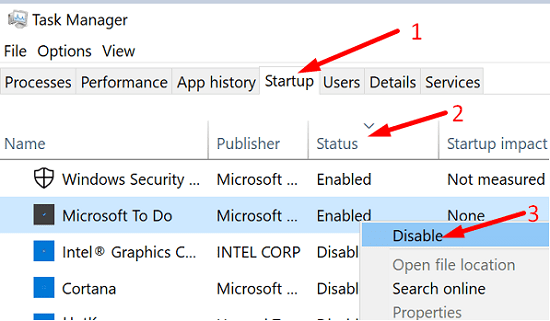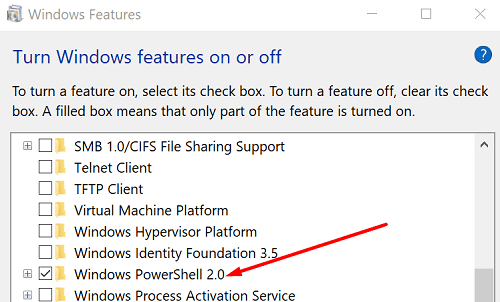Se você estiver executando o Windows no modo S, às vezes poderá receber um erro bizarro informando que o PowerShell não é um aplicativo verificado. Esse erro geralmente aparece quando você inicializa o computador e é o seguinte:
“Para segurança e desempenho, este modo do Windows executa apenas aplicativos verificados pela Microsoft.
C:\Windows\system32\WindowsPowerShell\v1.0\PowerShell.exe
Ainda deseja executar este aplicativo não verificado?”
A parte mais estranha é que o PowerShell é na verdade um utilitário de linha de comando integrado ao Windows. Como resultado, o sistema operacional deve reconhecê-lo como um aplicativo nativo. Se o erro persistir e você quiser se livrar dele, siga as etapas abaixo.
Windows 10 S diz que o PowerShell é um aplicativo não verificado
Se o Modo S não reconhecer o PowerShell como um aplicativo do Windows verificado nativo, há duas explicações possíveis para esse comportamento incomum. Ou este é um erro falso ou um dos aplicativos instalados em sua máquina está tentando executar um comando do PowerShell.
Desativar itens de inicialização
Desligue todos os freeloaders de inicialização e verifique se o erro persiste.
- Inicie o Gerenciador de Tarefas .
- Vá para a guia Inicialização .
- Clique no filtro Status para listar todos os aplicativos que são iniciados automaticamente na inicialização.
- Para impedir que um aplicativo seja iniciado na inicialização, clique com o botão direito nele e selecione Desativar .
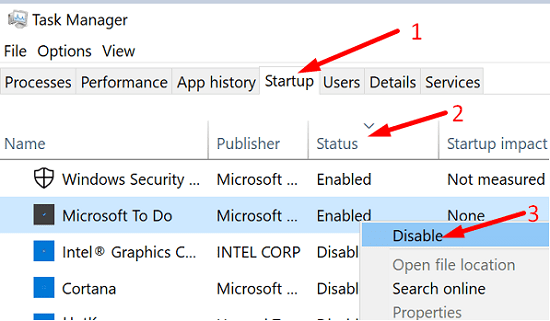
- Desative todos os aplicativos de inicialização não essenciais.
- Reinicie o computador e verifique se o sistema operacional reconhece o PowerShell como um aplicativo verificado.
Desabilitar o Windows PowerShell
- Navegue até o Painel de controle .
- Selecione Programas .
- Clique em Programas e Recursos .
- Role para baixo até Ativar ou desativar recursos do Windows .
- Desmarque a caixa de seleção Windows PowerShell 2.0 .
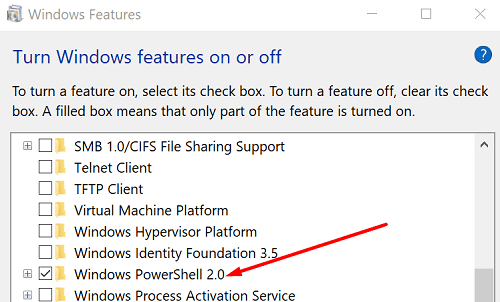
- Salve as alterações, reinicie o computador e verifique os resultados.
Remover o modo S do Windows
Se você quiser executar aplicativos não verificados em seu dispositivo, precisará remover o Modo S. Basta clicar no link Veja como na janela de erro. Siga as instruções na tela para remover o Windows S.
No entanto, deixar algum programa desconhecido rodando livremente em sua máquina não é uma boa ideia. Como um lembrete rápido, a principal função do Modo S é impedir que qualquer aplicativo que não seja da Loja seja instalado em sua máquina. Claro, esta é uma opção muito útil para PCs corporativos ou escolares. No entanto, não é a melhor opção para computadores de consumo.
Conclusão
Se o Windows S disser que o PowerShell não é um aplicativo verificado, desative todos os itens de inicialização e reinicie o dispositivo. Além disso, desative o Windows PowerShell e verifique se o problema persiste. Se essas duas soluções não funcionarem, desative o Modo S e inicialize o Windows normalmente. Você conseguiu resolver o problema? Deixe-nos saber nos comentários abaixo.